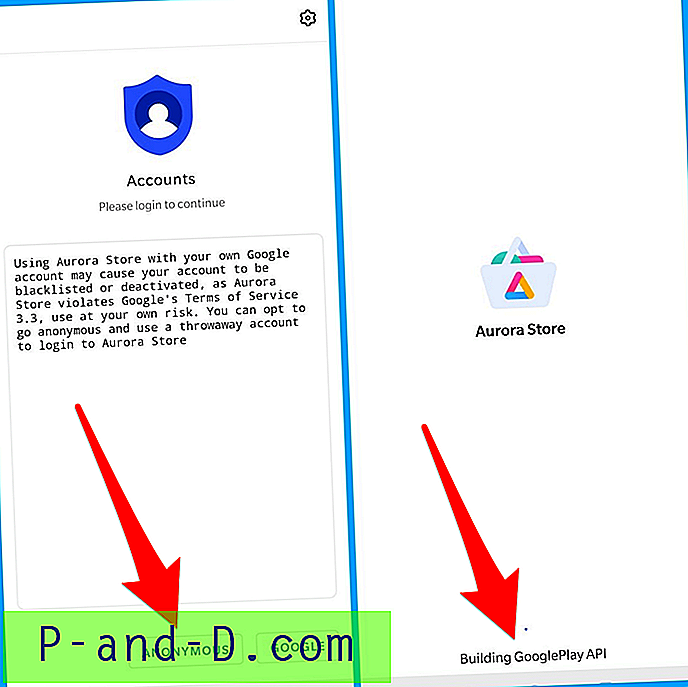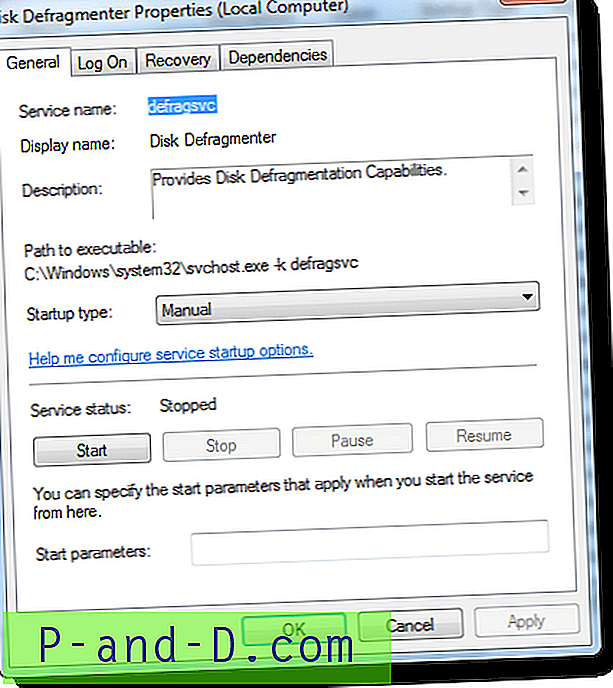Hvis skrivebordet ditt plutselig har endret seg til flisevisningsmodus, kan du ved et uhell ha truffet en snarveistast som endrer mappevisningsmodus.
![]()
(Dette kan også oppstå på grunn av mappevisning "Bags" registernøkkel korrupsjon.)
Tilbakestill skrivebordsvisningsmodus til standardverdier
For å tilbakestille standard visningsmodus for Desktop, bruk en av følgende metoder:
Velg en av ikonvisningene via høyreklikkmenyen
Høyreklikk på skrivebordet, klikk på Vis, og velg en av ikonvisningene (Liten | Medium | Stor).
![]()
Bruke tastatursnarveier
Her er tastaturkombinasjonene du kan bruke til å endre skrivebordsvisningen. Klikk først på et tomt område på skrivebordet for å sette fokus på skrivebordet.
- Ctrl + Shift + 1 (Ekstra store ikoner)
- Ctrl + Shift + 2 (store ikoner)
- Ctrl + Shift + 3 (Medium ikoner)
- Ctrl + Shift + 4 (Små ikoner)
- Ctrl + Shift + 5 (Liste)
- Ctrl + Shift + 6 (detaljer)
- Ctrl + Shift + 7 (Fliser)
- Ctrl + Shift + 8 (Innhold) *
* Ctrl + Shift + 8 (Content) -modus ser ikke ut til å fungere da jeg testet i Windows 10. Alt det gjør er å sette visningsmodus til Fliser, men ikonene blir krympet litt, sammenlignet med Ctrl + Shift + 7-visningsmodus .
Bruker Registerredigering
1. Avslutt Explorer rent. Se hvordan du avslutter Explorer og starter Explorer på nytt?
2. Åpne Oppgavebehandling ved å bruke CTRL + SHIFT + ESC
3. Fra Oppgavebehandling, klikk på Fil, Kjør ny oppgave
4. Skriv Regedit.exe og trykk ENTER
5. Gå til følgende gren i Registerredigering:
HKEY_CURRENT_USER \ SOFTWARE \ Microsoft \ Windows \ Shell \ Bags \ 1 \ Desktop
6. Slett følgende verdier:
- LogicalViewMode
- Modus
7. Gå ut av registerredigereren.
8. Lag en ny explorer.exe- oppgave fra Task Manager.
Dette starter Explorer-skallet på nytt, med standard visningsmodus for Desktop. Det er det!
Mer informasjon
LogicalViewMode registerverdi kan bruke en av følgende verdidata.
- 1 (DETALJER)
- 2 (fliser)
- 3 (ICONS)
- 4 (LISTE)
- 5 (INNHOLD)
Mode kan bruke en av følgende verdidata.
- 1 (ICON)
- 2 (SMALLICON)
- 3 (LISTE)
- 4 (DETALJER)
- 5 (THUMBNAIL)
- 6 (flis)
- 7 (THUMBSTRIP)
- 8 (INNHOLD)
MSDN-artiklene FOLDERVIEWMODE & FOLDERLOGICALVIEWMODE-oppregning har all informasjonen som gjelder mappevisningsmodus.